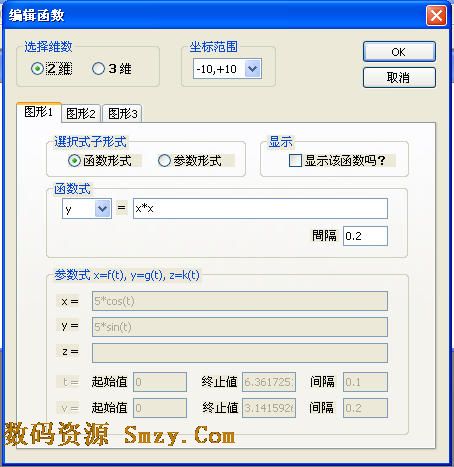


/中文/

/中文/

/中文/

/中文/

/中文/

/中文/

/中文/

/中文/

/中文/

/中文/
 Todo清单v2.0.0官方版
Todo清单v2.0.0官方版 京东自动抢券v1.50免费版
京东自动抢券v1.50免费版 Everything官方版v1.4.1.998最新版
Everything官方版v1.4.1.998最新版 LOL英雄联盟角色变大工具v1.0 绿色防封版
LOL英雄联盟角色变大工具v1.0 绿色防封版 美图秀秀64位最新版v6.4.2.0 官方版
美图秀秀64位最新版v6.4.2.0 官方版 福昕pdf编辑器去水印绿色版(图像处理) v9.2 最新版
福昕pdf编辑器去水印绿色版(图像处理) v9.2 最新版 微软必应词典官方版(翻译软件) v3.5.4.1 绿色版
微软必应词典官方版(翻译软件) v3.5.4.1 绿色版 搜狗输入法电脑最新版(输入法) v9.3.0.2941 官方版
搜狗输入法电脑最新版(输入法) v9.3.0.2941 官方版 网易音乐(音乐) v2.5.5.197810 电脑版
网易音乐(音乐) v2.5.5.197810 电脑版  WPS Office 2019 电脑版(WPS Office ) 11.1.0.8919全能完整版
WPS Office 2019 电脑版(WPS Office ) 11.1.0.8919全能完整版数学图像是公认的难画,特别是在电脑上划出函数图像,难道能指望用鼠标画出那优美的弧线吗?这里就给大家介绍一款函数绘制软件——FunctionAndGraph。它是一款功能够强大的专业函数图形绘制工具,而且操作还很简单,只要将函数公式输入就好,就可自动绘制出来。
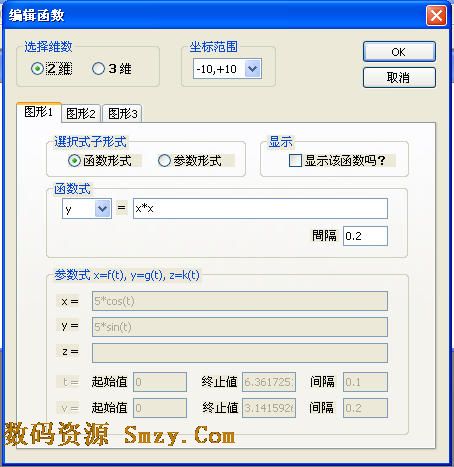
1文件操作
菜单[文件(F)]
[新建]:新建一个作图文件(空文件,空图)。
[打开]:打开以前保存的文件,并显示图形。
[关闭]:关闭一个正在显示的图形。
[保存]:保存现在编辑显示中的数据。
[另存为]:别名保存现在编辑显示中的数据。
[印刷]:打印正在显示的图形。
2新建和编辑函数式子
进入菜单的[编辑(E)],点击[编辑函数],弹出[函数编辑]对话框。
1[选择维数]:选择函数的维数(二维或三维)。
2[坐标范围]:选择图形的显示范围。本软件有-5~+5、-10~+10、-20~+20三种选择。
3一个画面最多可以显示三个图形。三个图形分别称为图形1,图形2,图形3。
4[选择式子形式]:可以选择函数形式或参数形式。
函数形式:y = x2, y2 + x2 = 52, y = sin(x)。
参数形式:x = 5cos(t), y = 5sin(t)。
5[显示该函数吗]:可以有选择地显示或不显示三个图形。
注:一定不要忘记点击这个选项,不然图形不会显示!
6编辑函数式子(二维图形)
首先选择<=>左侧的 y或y2 。该软件用y*y表示y2。
例如,抛物线。<=>左侧选择 y,<=>右側输入x*x。
如果要显示一个圆 y2 + x2 = 52,<=>左侧选择 y*y,右側输入5*5 - x*x即可。
[间隔]:自变量x的变化步长。间隔越小,显示出来的图越光滑好看,描画时间也长些。它的取值范围是0.01~1.0。
7编辑函数式子(三维图形)
首先选择<=>左侧的 z或z2 。该软件用z*z表示z2。
例如,马鞍面。<=>左侧选择 z ,<=>右側输入x*x - y*y。
8参数式子的编辑(二维图形)
x 以及 y 是以参数 t为自变量的函数式子。请输入t的起始値,终止値,描画间隔。
左图示半径维5的圆。
8参数式子的编辑(三维图形)
x ,y 以及 z 的函数以 u,v为自变量。请输入u, v的起始値,终止値,描画间隔。
右图示半径维5的球。
10辑完了,请点击[OK]按钮,如果没有输入错误,你将会看到显示在画面中的图形。
左图是
图形1y = x * x
图形2y = x + 2
3图形操作
显示二维图形时,移动鼠标或按箭头键 [→][ ← ][↑ ][↓],可得到光标的坐标值。
显示三维图形时,按箭头键[ →][ ←],可使图形旋转。

 美图秀秀网页版(在线修图) 官方版图像处理
/ 729K
美图秀秀网页版(在线修图) 官方版图像处理
/ 729K
 南方cass9.1破解版64位/32位(免南方cass9.1加密狗) 绿色版图像处理
/ 66M
南方cass9.1破解版64位/32位(免南方cass9.1加密狗) 绿色版图像处理
/ 66M
 南方cass11.0免注册版64/32位版图像处理
/ 66M
南方cass11.0免注册版64/32位版图像处理
/ 66M
 南方cass10.0完美版64位 最新版图像处理
/ 34M
南方cass10.0完美版64位 最新版图像处理
/ 34M
 福昕pdf编辑器去水印绿色版(图像处理) v9.2 最新版图像处理
/ 109M
福昕pdf编辑器去水印绿色版(图像处理) v9.2 最新版图像处理
/ 109M
 procreate电脑中文版(专业级画图软件) v1.0 PC最新版图像处理
/ 24M
procreate电脑中文版(专业级画图软件) v1.0 PC最新版图像处理
/ 24M
 CorelDRAW X8中文版64位(附序列号) 免费版图像处理
/ 396M
CorelDRAW X8中文版64位(附序列号) 免费版图像处理
/ 396M
 网银转账截图软件(网银转账截图生成器) v1.5 最新版图像处理
/ 4.95M
网银转账截图软件(网银转账截图生成器) v1.5 最新版图像处理
/ 4.95M
 美图秀秀64位最新版v6.4.2.0 官方版图像处理
/ 15M
美图秀秀64位最新版v6.4.2.0 官方版图像处理
/ 15M
 常青藤4.2注册机(序列号生成) 免费版图像处理
/ 7K
常青藤4.2注册机(序列号生成) 免费版图像处理
/ 7K
 美图秀秀网页版(在线修图) 官方版图像处理
/ 729K
美图秀秀网页版(在线修图) 官方版图像处理
/ 729K
 南方cass9.1破解版64位/32位(免南方cass9.1加密狗) 绿色版图像处理
/ 66M
南方cass9.1破解版64位/32位(免南方cass9.1加密狗) 绿色版图像处理
/ 66M
 南方cass11.0免注册版64/32位版图像处理
/ 66M
南方cass11.0免注册版64/32位版图像处理
/ 66M
 南方cass10.0完美版64位 最新版图像处理
/ 34M
南方cass10.0完美版64位 最新版图像处理
/ 34M
 福昕pdf编辑器去水印绿色版(图像处理) v9.2 最新版图像处理
/ 109M
福昕pdf编辑器去水印绿色版(图像处理) v9.2 最新版图像处理
/ 109M
 procreate电脑中文版(专业级画图软件) v1.0 PC最新版图像处理
/ 24M
procreate电脑中文版(专业级画图软件) v1.0 PC最新版图像处理
/ 24M
 CorelDRAW X8中文版64位(附序列号) 免费版图像处理
/ 396M
CorelDRAW X8中文版64位(附序列号) 免费版图像处理
/ 396M
 网银转账截图软件(网银转账截图生成器) v1.5 最新版图像处理
/ 4.95M
网银转账截图软件(网银转账截图生成器) v1.5 最新版图像处理
/ 4.95M
 美图秀秀64位最新版v6.4.2.0 官方版图像处理
/ 15M
美图秀秀64位最新版v6.4.2.0 官方版图像处理
/ 15M
 常青藤4.2注册机(序列号生成) 免费版图像处理
/ 7K
常青藤4.2注册机(序列号生成) 免费版图像处理
/ 7K